
Usar el editor de paneles de Control por botón o el teclado de Accesibilidad en la Mac
Si usas Control por botón o el teclado de Accesibilidad en tu Mac, puedes usar el editor de paneles para agregar paneles personalizados a la colección de paneles activa de Control por botón o teclado de Accesibilidad para agilizar tareas y acciones comunes de diferentes apps en la Mac. También puedes usar los paneles en otra Mac o compartirlos con otros usuarios de Control por botón o teclado de Accesibilidad.
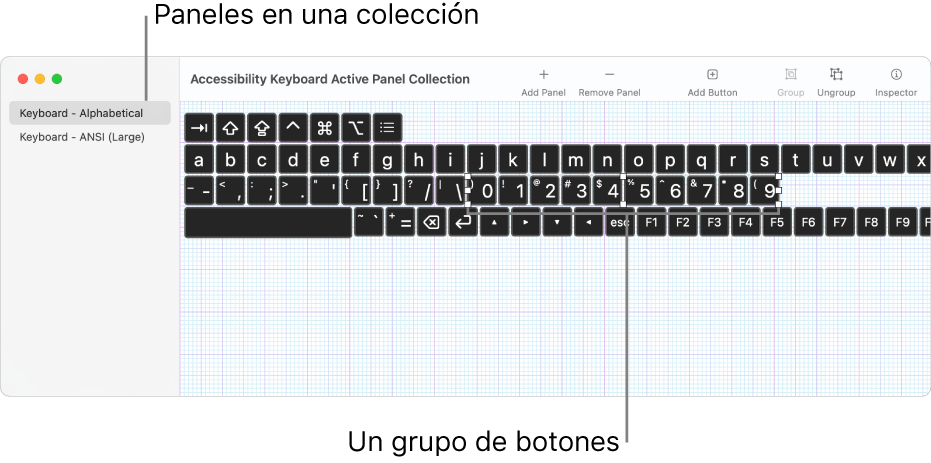
Un panel puede tener botones y grupos de botones. Puedes configurar las opciones que controlan la apariencia de los elementos, las acciones que dichos elementos realizan, y, en algunos casos, cómo avanzar de un elemento a otro. Por ejemplo, puedes crear un panel de botones para usarlo como barra de herramientas o modificar el tipo de letra y el color de los botones. Las opciones que puedes establecer varían según si quieres usar el panel con el Control por botón o con el teclado de Accesibilidad. Consulta Establecer opciones del editor de paneles para Control por botón o el teclado de Accesibilidad.
Nota: al editar un panel en la colección de paneles activa de Control por botón o teclado de Accesibilidad, asegúrate de guardar tus cambios para que estén disponibles en Control por botón o teclado de Accesibilidad.
Abrir el editor de paneles
En tu Mac, selecciona menú Apple
 > Configuración del Sistema, haz clic en Accesibilidad
> Configuración del Sistema, haz clic en Accesibilidad  en la barra lateral y realiza una de las siguientes acciones a la derecha (es posible que tengas que desplazarte hacia abajo):
en la barra lateral y realiza una de las siguientes acciones a la derecha (es posible que tengas que desplazarte hacia abajo):Haz clic en Control por botón.
Haz clic en Teclado.
Abrir la configuración de Teclado para la accesibilidad por mí
Haz clic en el editor de paneles.
Se abre la ventana Colección de paneles activos de Control por botón o teclado de Accesibilidad y muestra los paneles que están disponibles en la Mac.
Si no se muestra una ventana de colecciones, selecciona Archivo > Abrir colección de paneles con control por botón, o Archivo > Abrir colección de paneles del teclado de Accesibilidad.
Agregar y trabajar con paneles
En el Editor de paneles de tu Mac, en una ventana de colección de paneles, realiza cualquiera de las siguientes acciones:
Agregar un panel: haz clic en
 en la barra de herramientas, o bien elige Edición > Agregar panel, y selecciona un tipo de panel. Puedes elegir y modificar una plantilla existente o seleccionar Vacío para crear un nuevo panel desde cero.
en la barra de herramientas, o bien elige Edición > Agregar panel, y selecciona un tipo de panel. Puedes elegir y modificar una plantilla existente o seleccionar Vacío para crear un nuevo panel desde cero.Al agregar un panel de teclado, no se incluyen el campo sugerencias de escritura ni los botones de control del sistema; se muestran automáticamente al usar el panel. Puedes agregar un campo de sugerencias de escritura. Si lo haces, sólo se muestra tu campo al usar el panel.
Importar paneles: selecciona Archivo > Importar paneles, y después selecciona un archivo.
Copiar paneles: selecciona un panel, selecciona Edición > Copiar y después elige Edición > Pegar.
Renombre paneles: selecciona un panel, haz clic en su nombre y escribe un nombre nuevo.
Eliminar paneles: selecciona un panel, luego haz clic en
 de la barra de herramientas, o presiona la tecla Suprimir.
de la barra de herramientas, o presiona la tecla Suprimir.
Compartir una colección de paneles
En el editor de paneles de la Mac, selecciona Archivo > Duplicar.
Aparecerá una nueva ventana con una copia de la colección activa de paneles. Si no quieres compartir todos los paneles de la colección, elimínalos del duplicado.
Selecciona Archivo > Mover a, renombra el archivo si quieres, selecciona una ubicación de destino y haz clic en Guardar.
Haz clic en
 para abrir una ventana del Finder, selecciona un archivo y haz clic en
para abrir una ventana del Finder, selecciona un archivo y haz clic en  en la barra de herramientas del Finder, luego elige cómo quieres compartirlo; por ejemplo, por correo electrónico.
en la barra de herramientas del Finder, luego elige cómo quieres compartirlo; por ejemplo, por correo electrónico.
Puedes crear una nueva colección de paneles para dársela a alguien. Selecciona Archivo > Nueva colección de paneles, en la nueva ventana de colecciones, selecciona Archivo > Guardar, o haz clic en Sin título en la parte superior de la ventana para dar un nombre al archivo y guardarlo.